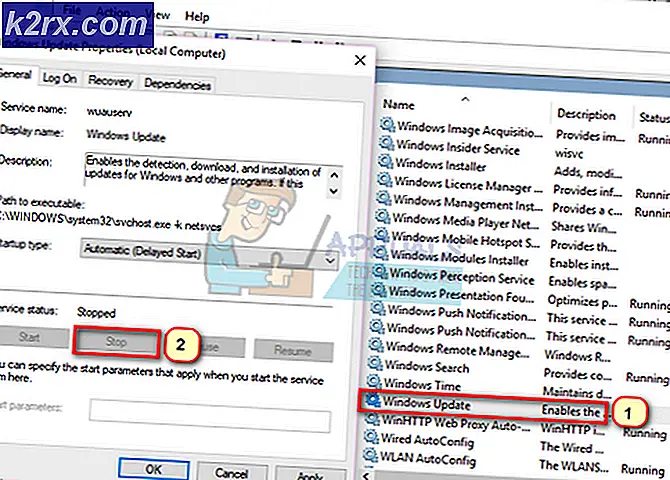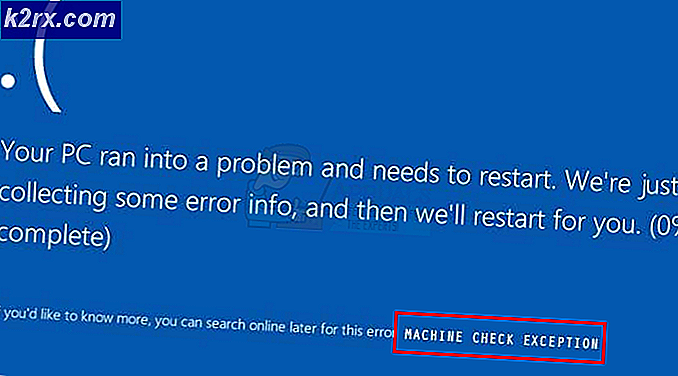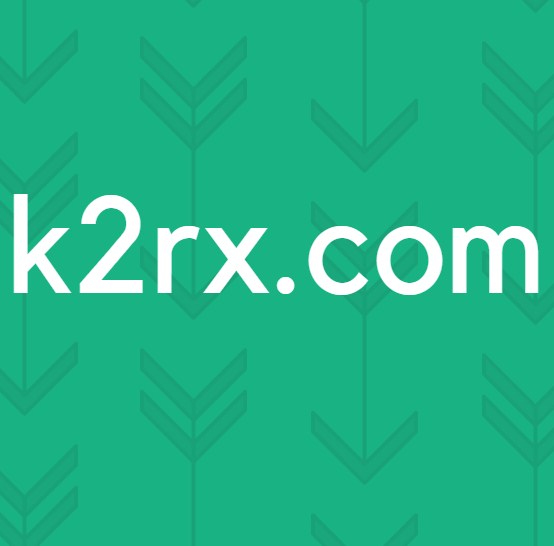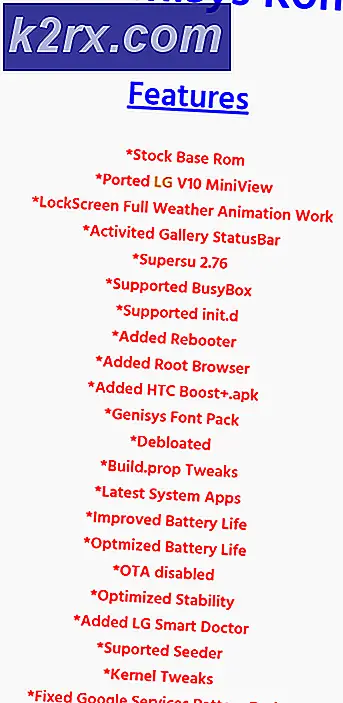Cara mengambil Screenshot SnapChat di Ponsel Android Anda
Kita dapat mengambil screenshot dari semua layar yang terlihat di android, tetapi dalam kasus snapchat jika kita mengambil screenshot, pengirim akan diberitahu. Terkadang, kami tidak ingin pengirim tahu bahwa kami mengambil tangkapan layar. Proses dengan mana kita dapat mengambil screenshot foto snapchat tanpa memberi tahu pengguna sedikit lebih rumit daripada yang biasa.
Untuk melakukan tugas ini kita akan membutuhkan aplikasi pihak ketiga seperti screenshot apowersoft. Tetapi ada juga metode yang dapat kita ambil screenshot tanpa diketahui tanpa menggunakan aplikasi pihak ketiga.
Metode 1: Tangkap Gambar Layar tanpa Menggunakan Aplikasi Pihak Ketiga
Pertama-tama Anda harus membuka Snapchat dan geser ke kanan untuk mengakses daftar SnapChats yang dikirim dan diterima. Snapchat yang diterima harus secara otomatis memuat dan menampilkan Ketuk untuk melihat dalam tampilan daftar, tetapi jika menampilkan Ketuk untuk memuat, lalu ketuk, tetapi pastikan untuk tidak membukanya.
Setelah Anda memuat SnapChat, hidupkan Mode Pesawat dari panel notifikasi. Anda juga dapat mengaktifkannya dari menu Pengaturan. Mengaktifkan Mode Pesawat akan menonaktifkan koneksi WiFi.
Setelah Anda menghidupkan mode Pesawat, Snapchat akan menampilkan bilah merah di bagian atas layar Anda: Tidak dapat tersambung ke internet, silakan coba lagi . Ini berarti SnapChat sekarang offline dan aman untuk mengambil tangkapan layar. Buka SnapChat Anda ingin mengambil screenshot dan mengambil screenshot dengan cara biasa. Dalam hal sebagian besar perangkat android Anda dapat mengambil screenshot dengan menekan tombol Power dan Home pada saat yang bersamaan. Namun cara mengambil tangkapan layar dapat bervariasi pada versi perangkat Android.
TIP PRO: Jika masalahnya ada pada komputer Anda atau laptop / notebook, Anda harus mencoba menggunakan Perangkat Lunak Reimage Plus yang dapat memindai repositori dan mengganti file yang rusak dan hilang. Ini berfungsi dalam banyak kasus, di mana masalah ini berasal karena sistem yang rusak. Anda dapat mengunduh Reimage Plus dengan Mengklik di SiniSetelah mengambil snapshot snapchat Anda, Anda perlu menghentikan aplikasi snapchat sepenuhnya untuk menghindari pemberitahuan dari dikirim. Juga Anda perlu memastikan itu tidak berjalan di latar belakang. Anda dapat melakukannya dari Manajer Aplikasi dalam pengaturan atau dengan menekan tombol Aplikasi Terbaru di bagian bawah layar Anda dan geser Snapchat ke kanan.
Sekarang matikan mode Airplane, sambungkan ke WiFi dan buka SnapChat. Aplikasi ini bahkan tidak tahu Anda telah melihat snapchat dan screenshotted. Anda sekarang dapat membuka snapchat seperti biasa.
Metode 2: Menangkap Layar Menggunakan Aplikasi Pihak Ketiga
Unduh aplikasi dari Google Play store dari Tautan ini.
Buka aplikasi screenshot apowersoft. Klik Mulai. Ini akan menampilkan tombol kamera di sudut kiri atas layar.
Buka snapchat Anda ingin mengambil tangkapan layar. Saat melihat klik snapchat pada tombol kamera. Ini akan mengambil screenshot dari snapchat tanpa memberitahukan pengirimnya.
Anda akan melihat pratinjau dari tangkapan layar yang baru saja Anda ambil di editor gambar alat screenshot. Klik ' Simpan' di sudut kiri atas untuk menyimpan layar.
TIP PRO: Jika masalahnya ada pada komputer Anda atau laptop / notebook, Anda harus mencoba menggunakan Perangkat Lunak Reimage Plus yang dapat memindai repositori dan mengganti file yang rusak dan hilang. Ini berfungsi dalam banyak kasus, di mana masalah ini berasal karena sistem yang rusak. Anda dapat mengunduh Reimage Plus dengan Mengklik di Sini